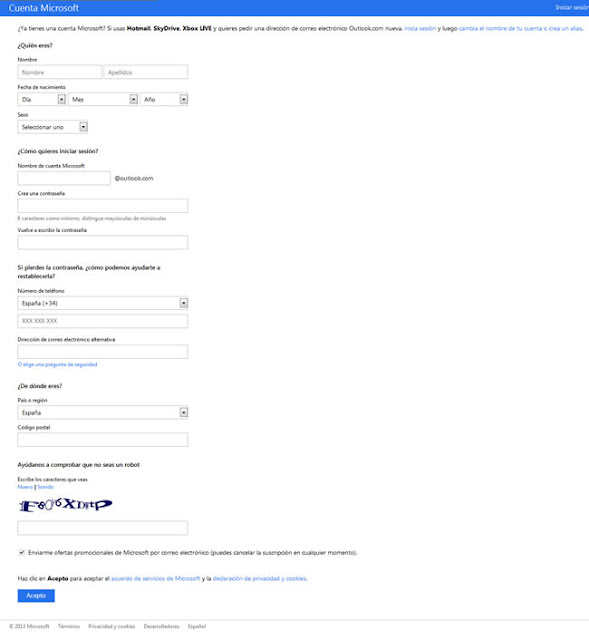En primer lugar, para crear una cuenta de correo Yahoo! accederemos a la web de Yahoo! en español: http://es.yahoo.com/

En la parte superior derecha de la portada de Yahoo! (debajo del buscador) podemos observar un espacio donde pone: "Iniciar sesión". Pues bien, una línea más abajo nos preguntan: "¿Eres nuevo aqui? Regístrate", ahí es donde debemos hacer click, en el enlace que pone "Regístrate".
A continuación se nos cargará la siguiente página:
Para crear nuestra nueva cuenta Yahoo! debemos rellenar el formulario:
• Tus datos básicos
- Nombre y apellidos
- Tu ID de Yahoo!: Esta será tu dirección de correo Yahoo! (Ejemplo: crearcuentagratis@yahoo.es)
- Tu contraseña y repetir tu contraseña para garantizar que está bien escrita.
• Algunos datos personales para ofrecerte un mejor servicio
- Fecha de nacimiento
- Sexo
- País donde resides
- Tu código postal
• Si no puedes iniciar sesión, podemos ayudarte con estas opciones
Ésta seccion es por si algun día no recuerdas tu contraseña o no puedes acceder, para poder enviarte tu nueva contraseña a un correo electrónico alternativo o teléfono, deberás introducir para ello, como es lógico:
- Tu número de teléfono (es recomendable que sea un número de teléfono móvil)
- Correo alternativo (en caso de disponer de uno, si no, se puede dejar en blanco)
Por último haremos click en "Crear mi cuenta"
Ya estás a punto de terminar, acto seguido nos aparecerá esta página:
En este formulario final debemos elegir dos preguntas secretas y sus respuestas.
Ésto sirve para recuperar la contraseña de tu cuenta Yahoo! en caso de olvido, para mayor seguridad, además del correo alternativo y el teléfono que habremos introducido antes.
Asímismo debemos introducir el código captcha de seguridad que Yahoo! nos muestra, para garantizar que nuestra cuenta está siendo creada por una persona y no un robot. Además esto sirve para mantener nuestra cuenta libre de spam.
Una vez hayamos completado toda la información citada haremos click en "Terminado".
A continuación se nos muestra una página con toda la información que hemos introducido, para verificar que es correcta, y nos llegará un mensaje de texto al teléfono móvil, en caso de haber introducido un teléfono móvil tal y como recomendamos, con un código o a la dirección de correo alternativa, en caso de haberla introducido.
Si no deseamos recibir publicidad de Yahoo!, haremos click en la casilla donde pone "Entrad en contacto conmigo de forma ocasional para informarme de ofertas, promociones, servicios y/o productos de Yahoo! y/o de terceros. ", de esta forma deseleccionamos esta opción y haremos click donde pone "Empezar ahora".
Probablemente despues de este paso Yahoo! nos saque a su portada, simplemente haremos click donde pone "Correo".
Enhorabuena, estas en tu bandeja de entrada, acabas de crear tu cuenta de correo con Yahoo!